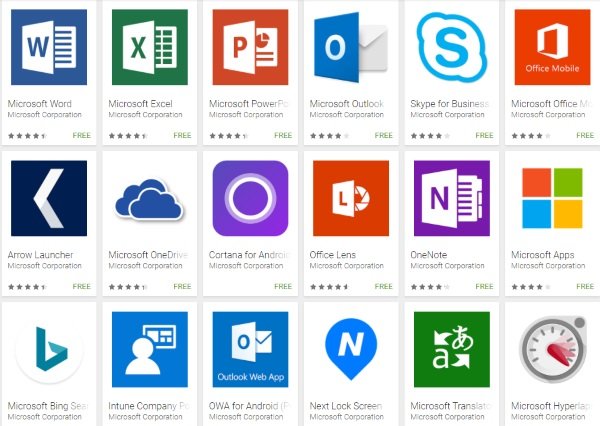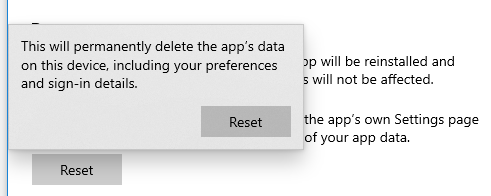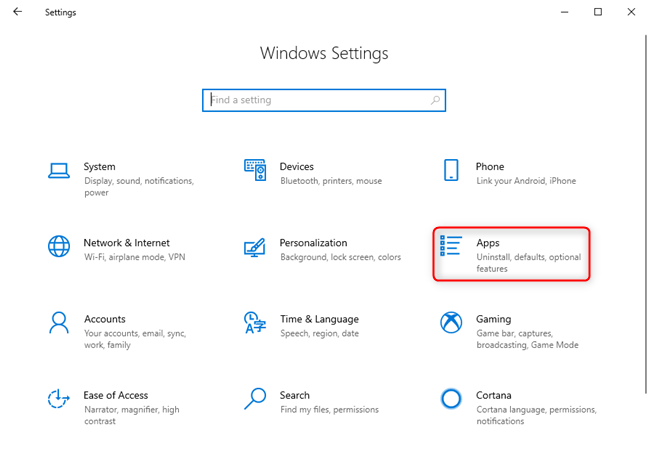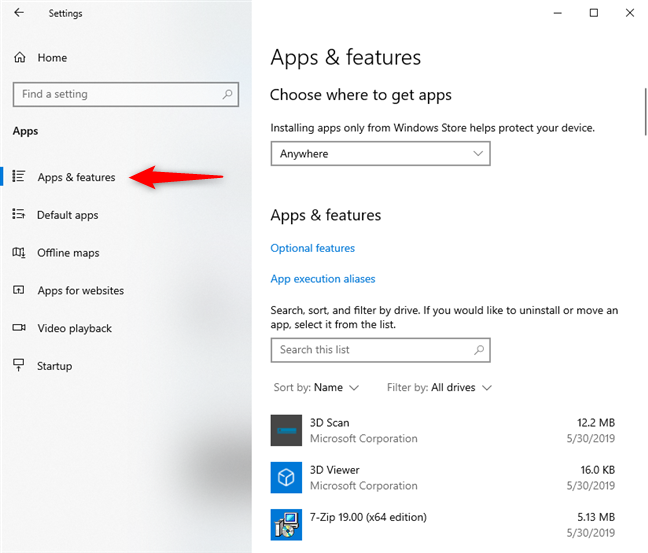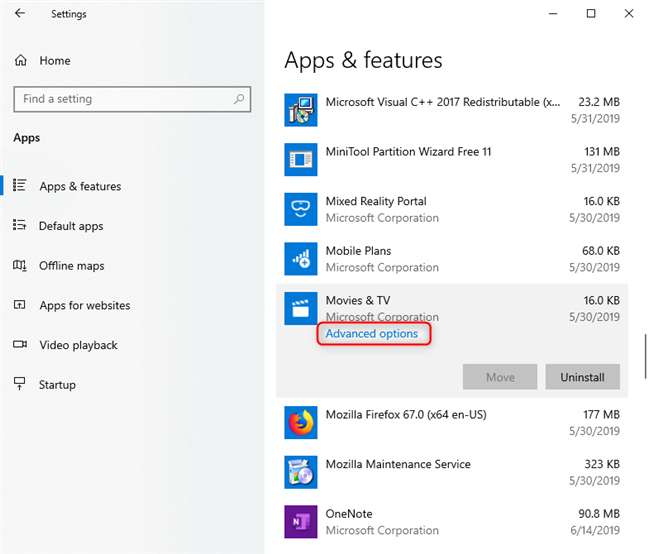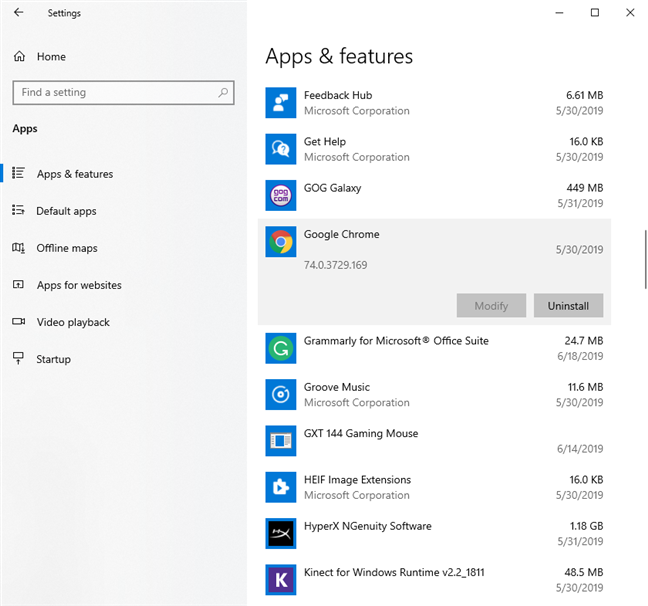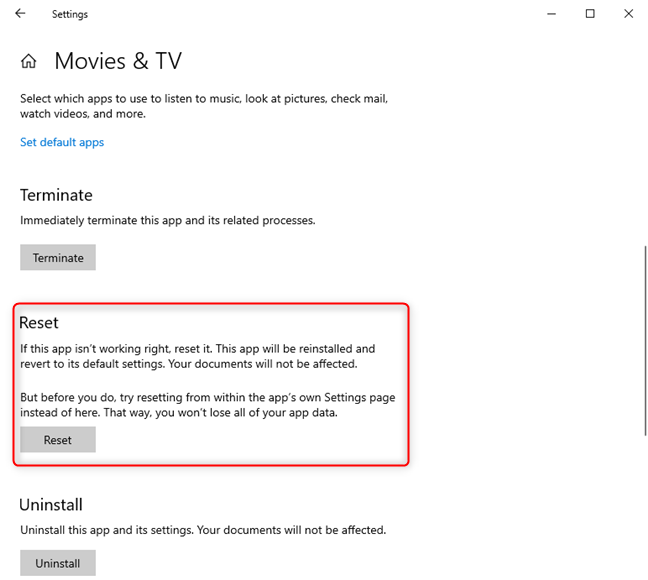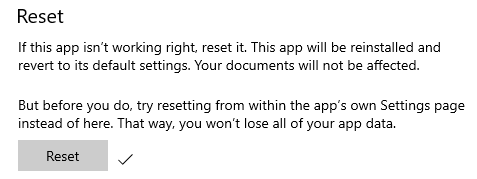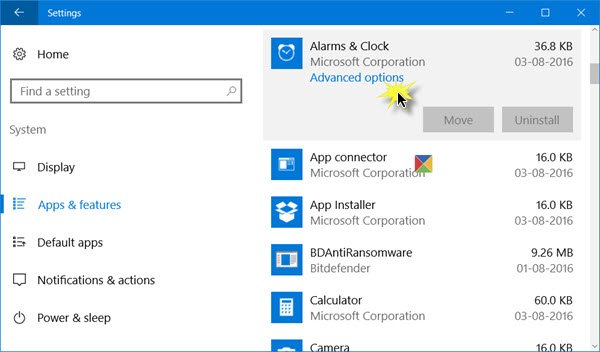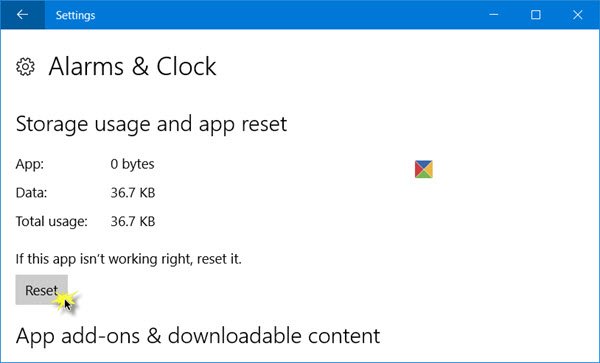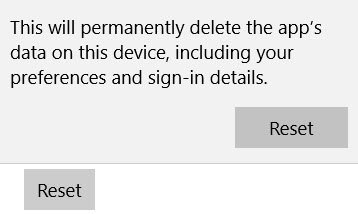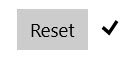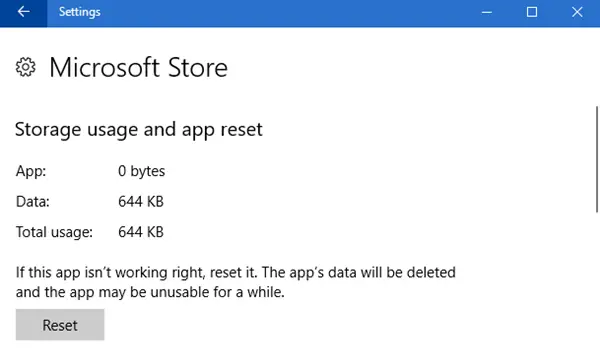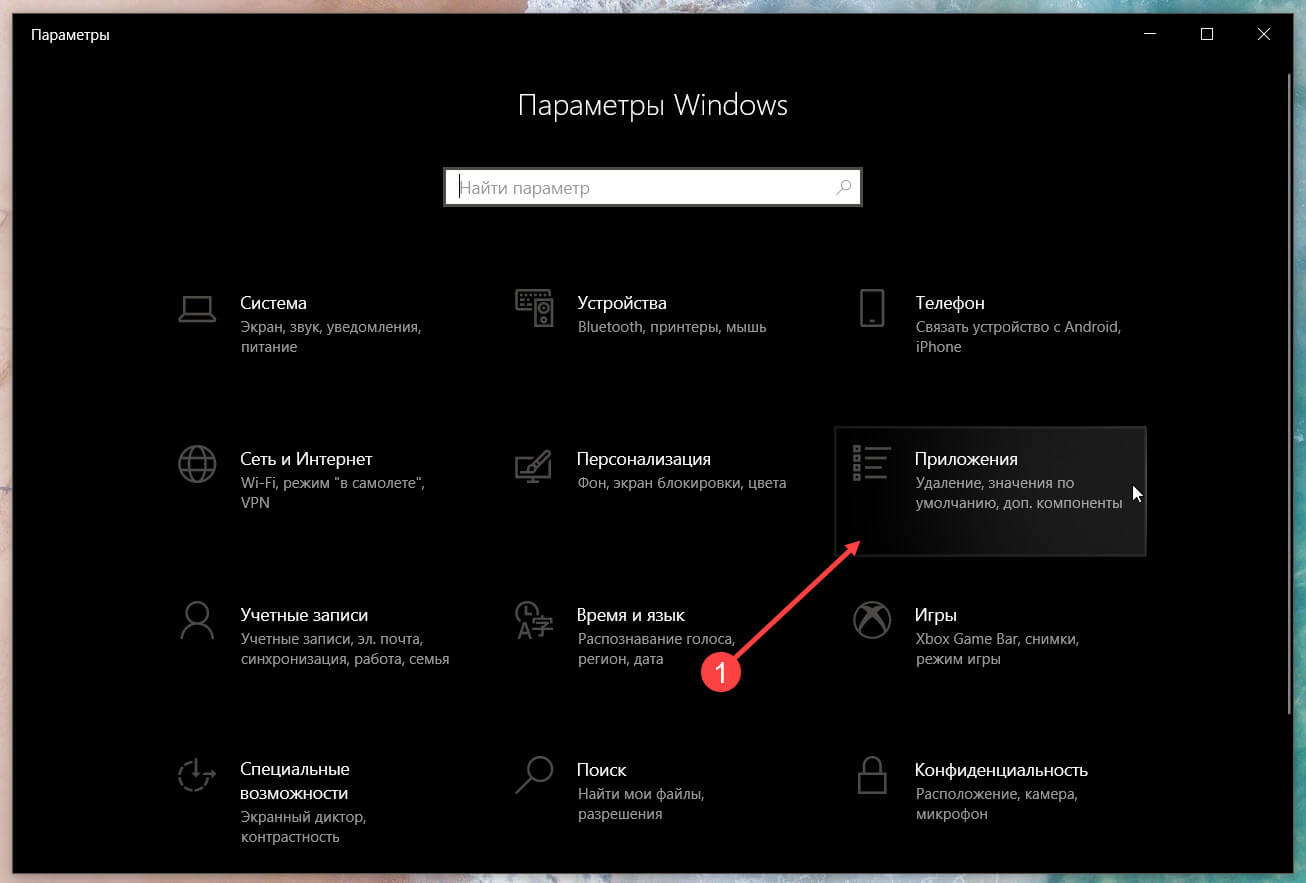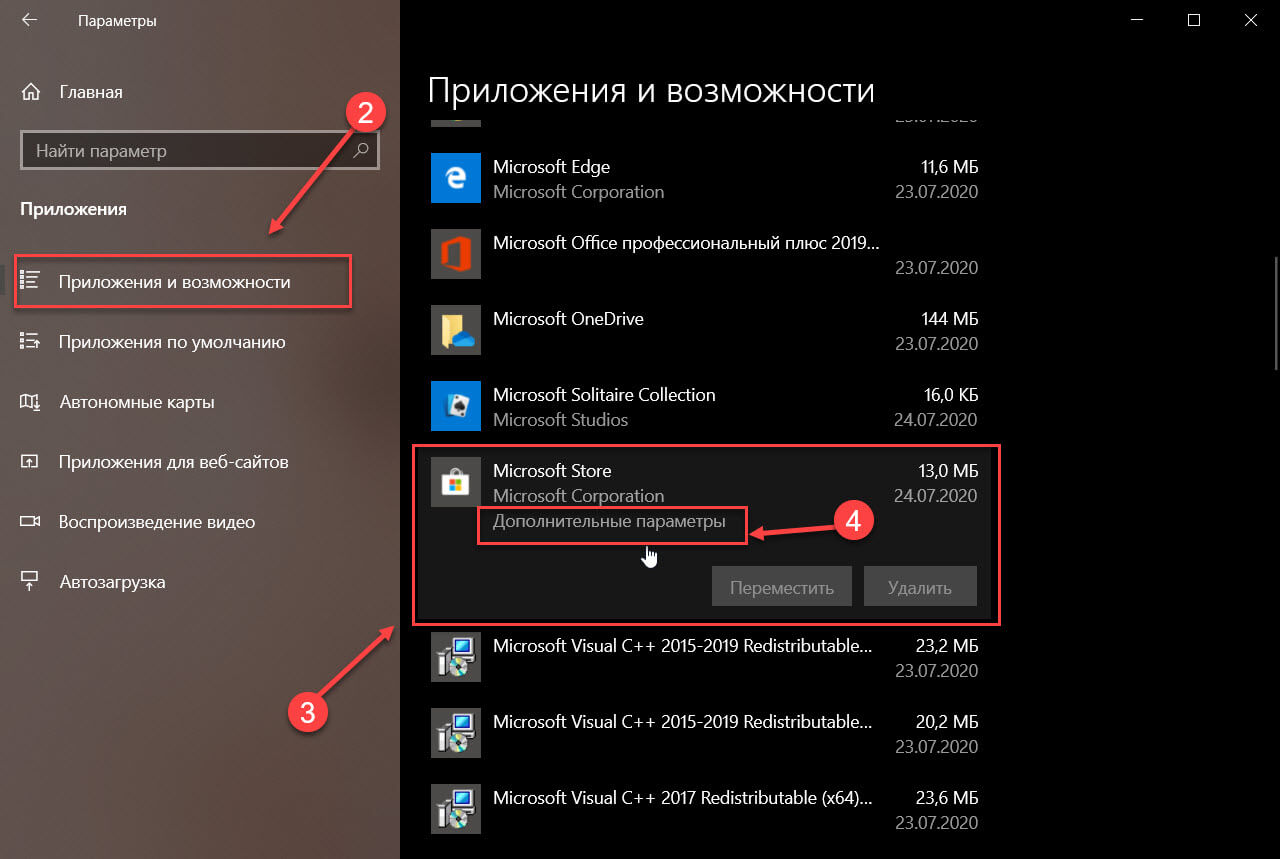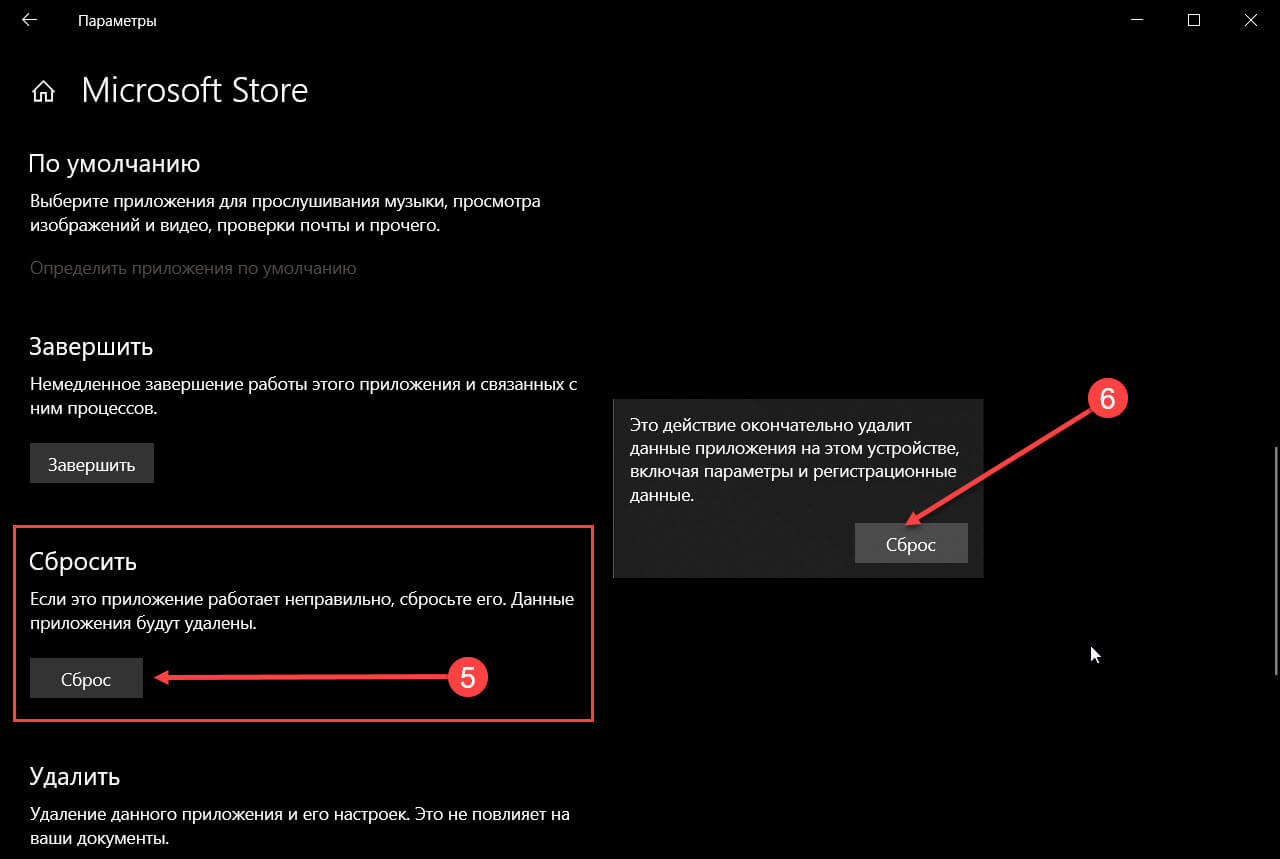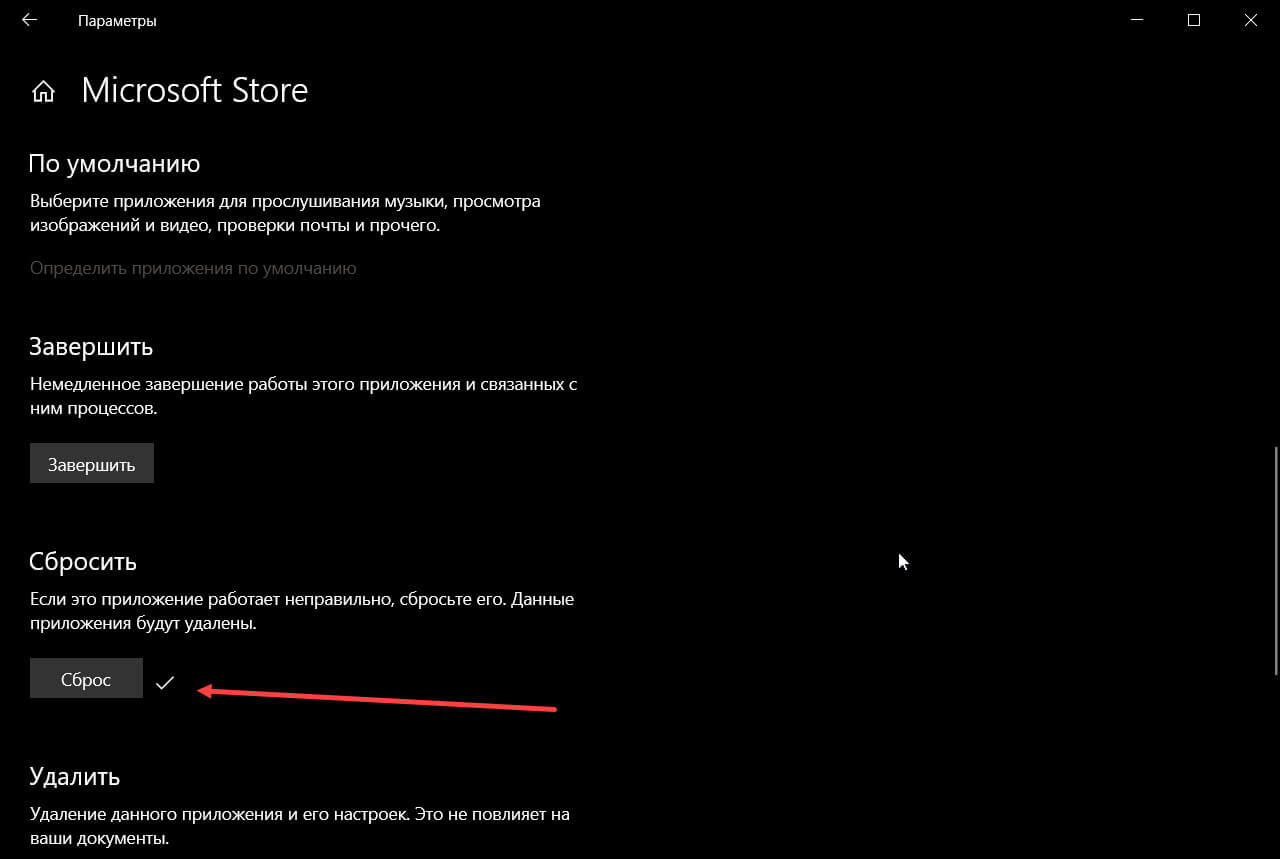как сбросить настройки магазина windows 10
Как очистить данные приложений и сбросить настройки в Windows 10
Иногда вещи ломаются или перестают работать хорошо, без видимой причины. Это может произойти с приложениями Windows 10 из Магазина Microsoft, а не только с операционной системой. К счастью, есть не только один способ заставить ваши приложения вести себя, и один из них — сбросить ваши приложения Windows 10 в их состояние по умолчанию и очистить данные приложений, чтобы они были «как новые». Несмотря на то, что вы потеряете свои настройки и данные для входа в приложении Windows 10, которое вызывает у вас проблемы, его сброс может быть полезен. В этом уроке мы покажем, как легко сбросить настройки приложения в Windows 10.
Почему вам может понадобиться сбросить приложение в Windows 10?
Когда приложение для Windows 10 из Магазина Microsoft, такое как Почта и Календарь, Skype или OneNote, начинает работать плохо, быстрый способ исправить это некорректно работающее приложение — сбросить его. Сброс приложения в Windows 10 означает, что оно будет приведено к исходному состоянию и настройкам, действуя так же, как и при первоначальной установке на ПК или устройство с Windows 10.
Этот процесс аналогичен процессу удаления и переустановки приложения, но выполняется автоматически и намного быстрее. Важно помнить, что мы имеем в виду современные приложения, распространяемые через Microsoft Store, а не настольные приложения, распространяемые другими способами.
Как выполнить сброс приложений Windows 10 и очистить их данные
Начните с открытия приложения Настройки. Быстрый способ сделать это — щелкнуть или нажать на ярлык в меню «Пуск» или одновременно нажать клавиши Windows + I. В разделе «Настройки» нажмите «Приложения».
В левой части окна приложения и функции уже должны быть выбраны. Если это не так, нажмите на него.
Справа вы видите все приложения и программы, которые вы установили в Windows 10. Прокрутите вниз, пока не найдете приложение, которое вы хотите сбросить, и коснитесь его имени. Затем, под его именем, вы видите ссылку «Дополнительные параметры». Нажмите на него.
Если вы не видите эту ссылку под названием приложения, когда вы щелкаете по нему или нажимаете на него, вы не можете выполнить сброс приложения с помощью этого метода, поскольку рассматриваемое приложение является настольным приложением или программой. Чтобы сбросить настольные приложения, проверьте их настройки на наличие любых параметров сброса или удалите их и переустановите вручную.
Продолжаем с перезагрузкой приложений Windows 10: после того, как вы нажмете или коснитесь «Дополнительные параметры», откроется новое окно с несколькими кнопками и настройками. Прокрутите вниз до раздела «Сброс».
Windows 10 сообщает, что «если это приложение не работает правильно, перезагрузите его». Если вы хотите продолжить этот процесс, нажмите или нажмите Сброс и подтвердите, нажав Сброс еще раз.
Через секунду вы увидите, что приложение было сброшено, и рядом с кнопкой «Сброс» отображается галочка.
Теперь ваше приложение чистое и гладкое, как стекло! 🙂 В следующий раз, когда вы запустите это приложение, вам придется заново настраивать его, поскольку все данные и настройки приложения были удалены.
Какое приложение Windows 10 вы сбросили?
Когда что-то идет не так, и нет простого способа объяснить, почему приложение не работает должным образом, Windows 10 предлагает вам простой способ начать все сначала. Перезагрузите это приложение и посмотрите, станет ли все лучше. Если он все еще не хочет работать, или если у вас есть вопросы, напишите нам комментарий ниже. Также нам интересно узнать, какое приложение вы выбрали для сброса.
Как сбросить приложения Магазина Windows в Windows 10 через настройки
Windows 10 теперь позволяет легко, одним щелчком мыши сбросить приложение Магазина Windows, если он не работает должным образом. Раньше, если приложения не работали должным образом, решением было перерегистрировать их с помощью PowerShell, но с помощью этой новой функции вы можете легко сбросить настройки приложений. Я покажу вам, где доступна настройка для сброса приложений.
Сбросить приложения Магазина Windows
Откройте меню «Пуск» и щелкните значок «Настройки». Далее нажмите 0n Программы а затем на Приложения и функции в левой панели. После этого вы увидите следующее окно.
Затем определите приложение, которое не работает должным образом, и щелкните по нему. панель развернется, и вы увидите варианты Двигаться и Удалить. Здесь вы также увидите Расширенные опции. Щелкните по нему, и откроется следующее окно.
Здесь вам нужно будет нажать на Перезагрузить кнопку, чтобы сбросить приложение. При нажатии на нее откроется следующее окно с предупреждением, в котором сообщается, что данные приложения будут удалены, а настройки сброшены.
Щелкните Сбросить. Через несколько секунд вы увидите галочку рядом с кнопкой сброса, указывающую, что операция была успешно завершена.
Теперь посмотрите, правильно ли работает приложение Windows Store. Должно!
КОНЧИК: Вы также можете сбросить настройки приложений Microsoft Store с помощью PowerShell в Windows 10.
Сбросить Microsoft Store
Точно так же вы также сможете сбросить настройки Магазина Windows или Магазина Microsoft здесь.
Этот пост покажет вам, как сбросить Windows 10, если вы когда-нибудь почувствуете в этом необходимость.
Восстановить работу Магазина приложений в Windows 10.
Публикация: 3 April 2018 Обновлено: 25 July 2020
Магазин в Windows 10 (Microsoft Store) — имеет десятки тысяч бесплатных приложений. В дополнение к приложениям, вы также можете купить игры, фильмы, музыку и ТВ-шоу.
С момента выпуска Windows 10 в июле 2015 года, многие пользователи испытывали различные проблемы с магазином. Много раз, Магазин просто отказывается запускатся, зависал при открытии или автоматически закрывается после запуска. Стоит упомянуть периодические проблемы при загрузке и установке приложений и игр из магазина.
Если у вас есть проблемы с Магазином Windows, вы можете сделать полный сброс приложения, тем самым восстановив его работу.
Начиная с Юбилейного обновления (версия 1607), Windows 10 позволяет сбросить по умолчанию многие приложения, в том числе Магазин Windows. Microsoft рекомендует сделать полный сброс настроек магазина, если приложение работает не правильно.
Полный сброс настроек магазина Windows 10.
Выполните приведенные ниже шаги для сброса Магазина Windows.
Шаг 1: Откройте приложение Параметры Windows, нажав на значок шестеренки в меню «Пуск» или одновременным нажатием кнопок с логотипом Windows и клавиши I ( Win + I ).
Шаг 2: Нажмите значок «Приложения», а затем выберите «Приложения и возможности». Теперь вы должны увидеть все установленные программы и приложения.
Шаг 3: Найдите и нажмите на приложении «Microsoft Store», чтобы открыть дополнительные опции. Нажмите ссылку «Дополнительные параметры».
Шаг 4: Прокрутите страницу в низ до раздела «Сбросить» и нажмите кнопку «Сброс», появится диалоговое окно с таким содержанием «Это действие окончательно удалит данные приложения на этом устройстве, включая параметры и регистрационные данные». Нажмите кнопку «Сброс» еще раз, чтобы переустановить приложение Магазин. Это все!
Шаг 5: Если все сделали правильно, вы увидите отметку (см. скрин ниже) что операция завершена.
Шаг 6: Откройте Магазин приложений. Если приложение Магазин отказывается открываться, пожалуйста, выйдите и войдите в систему, или перезагрузить компьютер.
Как сбросить или очистить кэш Магазина Microsoft Windows в Windows 10
Одна из новых функций Windows 10/8 – загрузка приложений из Магазина Windows. Часто вы можете столкнуться с проблемами, когда загрузка приложений из Магазина Windows застревает на полпути или когда вы пытаетесь установить или обновить его на ПК с Windows 10/8.1; это не работает.
Сегодня я обнаружил способ сброса кеша для Магазина Windows. Что он делает, это то, что он сбрасывает Windows Store без изменения настроек учетной записи или удаления установленных приложений.
Очистить кэш Магазина Microsoft Windows с помощью WSReset.exe
Процесс очень прост и прост. Запустите CMD от имени администратора, введите WSReset.exe и нажмите Enter.
Откроется окно командной строки, после чего откроется Магазин Windows, и вы получите сообщение о том, что:
Кэш для Магазина был очищен. Теперь вы можете просматривать Магазин приложений.
Затем он вернется в Магазин Windows. Теперь попробуйте установить или обновить приложения или загрузить свежие приложения и посмотреть, работает ли он должным образом.
Если вы получили сообщение об ошибке
Вам необходимо перерегистрировать приложение Магазина Windows, выполнив следующую команду в окне командной строки с повышенными правами:
Кстати, наше бесплатное FixWin 10 для Windows 10 позволяет одним нажатием сбросить кэш Магазина Windows. Если это не помогает, вы можете восстановить поврежденный образ Windows или хранилище компонентов с помощью DISM.
ОБНОВЛЕНИЕ : Windows 10 v1607 и более поздние версии теперь позволяют сбрасывать приложения Магазина Windows в Windows 10 через «Настройки».
Связанные чтения:
Решено: Не работает Microsoft Store в Windows 10
Прежде чем приступить к правильным исправлениям, есть небольшой перечень вещей, которые вы должны проверить, прежде чем продолжать:
Очистка кэша хранилища магазина windows
Самое простое решение заключается в сбросе кэша магазина Windows 10, который со временем может стать загроможденным всякими файлами.
Переустановить магазин Windows
Радикальный способ с переустановкой самого приложения windows store может помочь исправить различные ошибки с магазином. Вам нужно будет удалить Windows Store через Powershell.
В новой строке PowerShell введите remove-appxpackage затем пробел и код, который вы скопировали в буфер обмена. У меня получилось примерно так, но у вас может отличаться в зависимости от версии самого приложения. Нажмите Enter и приложение microsoft store исчезнет, после чего перезагрузите компьютер.
После перезагрузке ПК нужно переустановить Магазин Windows. Вам нужно вернуться в Powershell в качестве администратора и ввести следующее:
Отключить Прокси-Сервер
Если у вас есть прокси-сервер или VPN, то он может быть виновником не рабочего состояния магазина windows 10, потому что IP-адрес вашего ПК не соответствует данным вашей учетной записи Windows.
Сброс магазина windows
Начиная с Anniversary Update, у вас есть возможность сбросить приложение Windows Store, которое очистят кэш и данные, по сути дела сделав их новыми. Это более радикально, чем выше проделанная опция «WS Reset», так как это очистит все ваши предпочтения, данные для входа, настройки и т. д. (Не волнуйтесь, вы все равно сохраните приложение, которое вы установили из магазина).